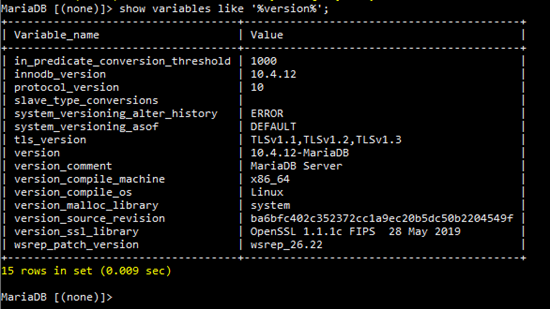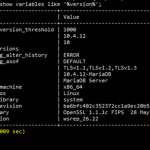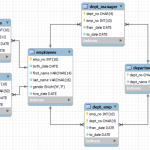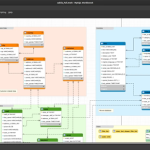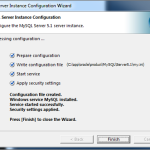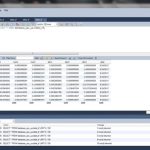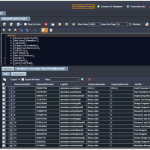Memahami versi database MySQL yang Anda gunakan sangatlah penting di era teknologi saat ini. Setiap versi MySQL memiliki dampak signifikan terhadap kinerja, keamanan, dan kompatibilitas sistem Anda. Artikel ini bertujuan untuk membantu Anda memeriksa versi MySQL yang terpasang pada sistem Anda serta memberikan langkah-langkah untuk memeriksa dan mengoptimalkannya.
Dengan panduan ini, Anda akan dengan mudah menemukan versi MySQL yang Anda miliki dan menyadari betapa pentingnya informasi ini. Langkah-langkah yang akan disajikan akan memastikan bahwa sistem Anda dikelola dengan baik. Mari kita mulai dan pastikan Anda memiliki kendali penuh atas versi MySQL di lingkungan Anda.

Pentingnya Mengetahui Versi MySQL
Mengetahui versi MySQL yang Anda kelola adalah aspek krusial dalam pengelolaan database. Hal ini berkontribusi pada performa MySQL, keamanan database, dan kompatibilitasnya dengan aplikasi lain.
Dampak Versi MySQL pada Performa Sistem
Setiap versi MySQL dilengkapi dengan fitur dan peningkatan yang berbeda. Fitur-fitur ini memengaruhi kecepatan, stabilitas, dan efisiensi sistem database Anda. Memahami versi yang digunakan akan membantu Anda mengoptimalkan pengaturan untuk mencapai performa terbaik.
Keamanan dan Kompatibilitas Versi
Versi MySQL yang lebih baru sering kali menawarkan perbaikan keamanan yang lebih baik, yang dapat mengatasi kelemahan atau celah dari versi sebelumnya. Selain itu, versi terbaru juga umumnya lebih kompatibel dengan perangkat lunak terkini, yang memastikan bahwa MySQL berfungsi dengan baik dalam ekosistem teknologi Anda.
Pembaruan dan Dukungan MySQL
Oracle, sebagai pemilik MySQL, secara rutinitas meluncurkan pembaruan untuk menjaga keamanan dan kinerja database. Mengetahui versi MySQL Anda adalah kunci untuk menentukan kapan pembaruan perlu dilakukan, sehingga Anda mendapatkan dukungan yang optimal.
Persiapan Sebelum Memeriksa Versi MySQL
Sebelum mengetahui versi MySQL, ada beberapa langkah penting yang perlu diperhatikan. Pertama, pastikan Anda memiliki akses yang memadai ke MySQL, termasuk hak akses yang mencakup izin untuk memeriksa informasi versi. Kedua, pastikan bahwa Anda dapat terhubung ke server MySQL tanpa masalah. Anda bisa menggunakan perintah command line atau antarmuka grafis seperti phpMyAdmin atau MySQL Workbench. Persiapkan informasi penting seperti hostname, username, dan password untuk koneksi. Setelah memastikan akses dan koneksi, Anda pun siap untuk mengetahui versi MySQL. Dengan persiapan yang matang, proses pengecekan akan berjalan lancar dan Anda akan mendapatkan informasi akurat tentang versi yang Anda gunakan.
Metode Command Line untuk Memeriksa Versi MySQL
Bagi pengguna rutin MySQL, Anda mungkin sudah familiar dengan cara kerja command line MySQL. Menggunakan perintah SQL di command line adalah metode cepat untuk mengetahui versi MySQL. Berikut ini adalah beberapa cara efektif untuk mengetahui versi MySQL melalui command line.
Menggunakan Perintah SELECT VERSION()
Untuk memeriksa versi MySQL dengan cepat, Anda bisa menggunakan perintah `SELECT VERSION()`. Ketikkan perintah ini di prompt perintah SQL, dan MySQL akan menampilkan versi yang Anda gunakan.
Menggunakan Perintah STATUS
Alternatif lainnya adalah menggunakan perintah `STATUS` di terminal MySQL. Perintah ini memberikan informasi tentang server MySQL, termasuk nomor versi.
Opsi Command Line Lainnya
Jika Anda ingin memeriksa versi MySQL dengan lebih detail, Anda dapat memanfaatkan opsi command line seperti `mysqladmin version` atau `mysql –version`. Opsi-opsi ini akan memberikan informasi tambahan tentang versi MySQL Anda.
Cara Memeriksa Versi MySQL Melalui phpMyAdmin
Untuk melanjutkan pembahasan, kita juga akan mengeksplorasi cara memeriksa versi MySQL melalui phpMyAdmin.phpMyAdmin merupakan solusi yang praktis untuk memeriksa versi MySQL Anda. Sebagai antarmuka grafis (GUI) yang banyak digunakan, phpMyAdmin memungkinkan Anda dengan mudah mengakses informasi mengenai versi MySQL yang digunakan.
Untuk memulai, buka phpMyAdmin di browser Anda. Anda akan disajikan dengan informasi dasar tentang database, termasuk versi MySQL yang terpasang. Cukup cek bagian atas halaman untuk menemukan informasi tersebut. Anda juga dapat memeriksa versi MySQL melalui menu yang tersedia. Klik pada tab “Basis Data”, dan di sana Anda akan menemukan rincian mengenai versi MySQL. Fitur ini memudahkan proses pemeriksaan, membuatnya cepat dan efisien.
Menggunakan MySQL Workbench untuk Memeriksa Versi
MySQL Workbench merupakan alat yang sangat berguna bagi pengguna database. Sebagai GUI database yang memudahkan pengelolaan, MySQL Workbench juga memungkinkan Anda untuk memeriksa versi MySQL yang sedang digunakan.
Ikuti langkah-langkah berikut untuk memeriksa versi MySQL di MySQL Workbench:
1. Buka MySQL Workbench di perangkat Anda.
2. Klik koneksi database yang ingin Anda periksa di panel navigasi.
3. Informasi mengenai versi MySQL akan ditampilkan di bagian atas jendela.
Fitur Tambahan di MySQL Workbench
MySQL Workbench lebih dari sekadar alat untuk memeriksa versi MySQL. Ini juga menawarkan fitur visual yang mendukung pengelolaan database, seperti kemampuan untuk membuat, mengedit, dan mengelola objek database, termasuk tabel dan prosedur. Selain itu, alat ini juga memudahkan Anda dalam membuat laporan dan menganalisis data, sehingga sangat bermanfaat dalam pengembangan aplikasi.
Mengatasi Masalah Versi MySQL
Saat memeriksa atau memperbarui versi MySQL, Anda mungkin menemui beberapa kesalahan atau masalah terkait debugging database. Jangan khawatir; ada beberapa langkah yang dapat Anda ambil untuk mengatasi masalah tersebut. Pertama, pastikan Anda telah mengikuti prosedur dengan benar saat melakukan pemeriksaan atau pembaruan. Jika muncul error saat menjalankan perintah, coba ulangi langkah-langkah tersebut dengan lebih teliti.
Jika masalah terus berlanjut, periksa kemungkinan konflik antara versi MySQL yang Anda gunakan dengan perangkat lunak atau aplikasi lain yang terhubung ke database Anda. Memperbarui ke versi MySQL yang lebih kompatibel mungkin dapat menyelesaikan masalah tersebut.
Selain itu, penting untuk membuat cadangan (backup) database sebelum melakukan pembaruan. Langkah ini akan sangat membantu dalam proses debugging dan penyelesaian masalah jika terjadi kesalahan. Jika Anda masih mengalami kesulitan, jangan ragu untuk mencari bantuan dari dokumentasi resmi MySQL atau forum komunitas. Sumber-sumber tersebut dapat memberikan panduan tambahan untuk mengatasi error MySQL dan memastikan proses debugging database Anda berjalan lancar.
Baca Juga: Chart.js: JavaScript Gratis untuk Membuat Grafik Interaktif
FAQ
Apakah penting untuk mengetahui versi MySQL yang saya gunakan?
Ya, itu sangat penting. Versi MySQL mempengaruhi banyak hal seperti performa dan keamanan. Mengetahui versi yang tepat membantu dalam memperbarui dan mengoptimalkan database Anda.
Apa saja metode yang dapat saya gunakan untuk memeriksa versi MySQL?
Anda bisa menggunakan beberapa cara untuk mengetahui versi MySQL. Misalnya, dengan perintah SELECT VERSION() di command line MySQL. Atau melalui phpMyAdmin atau MySQL Workbench.
Apa yang harus saya persiapkan sebelum memeriksa versi MySQL?
Pastikan Anda memiliki akses ke server database. Anda juga perlu hak akses yang cukup untuk menjalankan perintah pengecekan. Ini memastikan Anda mendapatkan informasi versi yang akurat.
Bagaimana cara memeriksa versi MySQL menggunakan command line?
Anda bisa menggunakan beberapa cara di command line. Misalnya, dengan perintah SELECT VERSION() atau STATUS. Atau dengan menggunakan mysqladmin version.
Bagaimana jika saya menggunakan phpMyAdmin untuk memeriksa versi MySQL?
phpMyAdmin membantu mengetahui versi MySQL dengan mudah. Cukup masuk ke phpMyAdmin, dan informasi versi MySQL akan muncul di atas.
Dapatkah saya menggunakan MySQL Workbench untuk memeriksa versi?
Ya, MySQL Workbench juga bisa digunakan. Buka Workbench, dan informasi versi MySQL akan terlihat di bagian bawah jendela utama.
Apa saja masalah yang mungkin timbul saat memeriksa atau memperbarui versi MySQL?
Beberapa masalah umum termasuk masalah konektivitas dan kurangnya hak akses. Ada juga masalah kompatibilitas setelah upgrade dan kesulitan backup dan restore database.
Apa saja praktik terbaik dalam manajemen versi MySQL?
Beberapa praktik terbaik termasuk strategi upgrade yang aman dan terencana. Lakukan backup dan restore database secara teratur. Pahami perbedaan antar versi MySQL dan optimalkan konfigurasi sesuai versi.
Apa saja perbedaan utama antara versi-versi MySQL?
Perbedaan utama termasuk fitur baru, peningkatan performa, dan perbaikan keamanan. Memahami perbedaan ini membantu memilih versi yang tepat untuk kebutuhan Anda.
Bagaimana cara mengoptimalkan performa MySQL berdasarkan versinya?
Anda bisa mengoptimalkan performa MySQL dengan mengikuti konfigurasi yang direkomendasikan. Sesuaikan parameter seperti cache dan buffer sesuai fitur terbaru.
Informasi selengkapnya Anda dapat kunjungi website https://academy.lumoshive.com/ atau hubungi admin via Whatsapp dengan klik tombol dibawah ini